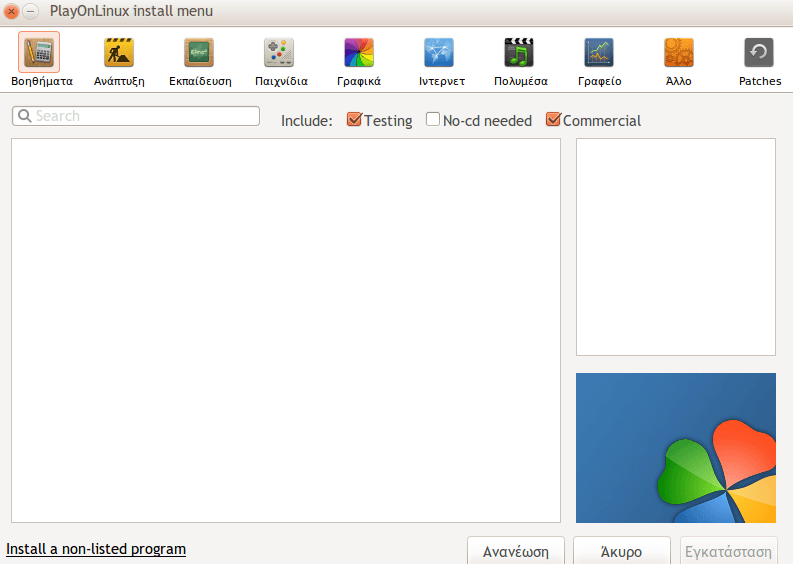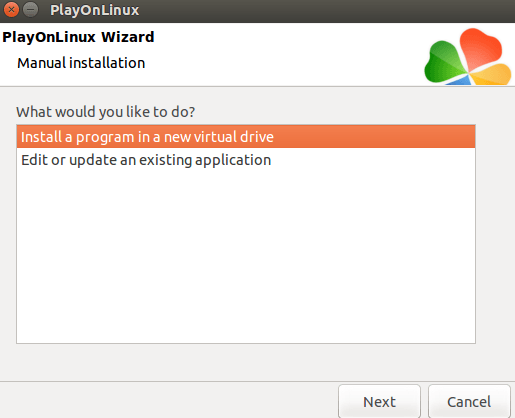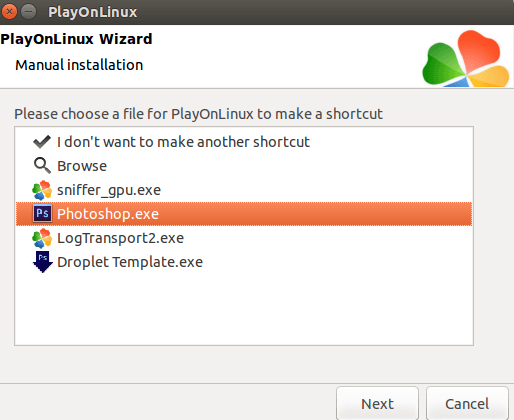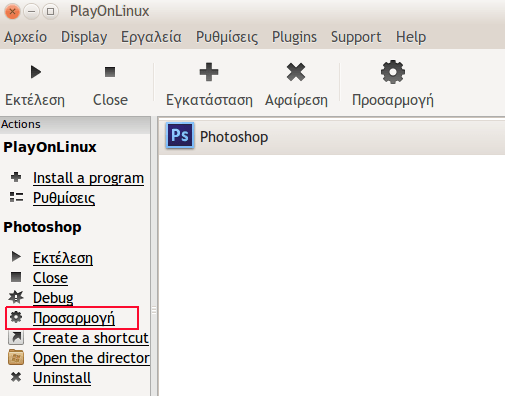Photoshop CS6 στο Ubuntu 15.10? Ένας από τους λόγους που πάρα πολλοί χρήστες των Windows διστάζουν να δοκιμάσουν το Linux, είναι η εξοικείωση τους με τα προγράμματα που τρέχουν στο λειτουργικό της Microsoft. Ένα από αυτά τα προγράμματα είναι και το Photoshop, που πραγματικά είναι ένα από τα λίγα προγράμματα που δεν έχει κάτι ισάξιο σε ανοιχτό κώδικα.
Εδώ θα πρέπει να αναφέρουμε ότι οι νέοι χρήστες του Linux, έχουν ένα σημαντικό στοίχημα. Θα πρέπει να ξεφύγουν από τη λογική “δουλεύω με Linux αλλά συνεχίζω να χρησιμοποιώ εφαρμογές των Windows.” Τα αποθετήρια του Linux διαθέτουν αμέτρητες αξιόλογες εφαρμογές ανοιχτού κώδικα, που θα καλύψουν όλες σας τις ανάγκες.
Αυτή η δημοσίευση είναι για όσους έχουν δοκιμάσει το Gimp και όλα plugins του, αλλά εξακολουθούν να χρειάζονται το Photοshop.
Ας δούμε πως μπορούμε να το εγκαταστήσουμε στο Linux.
Φυσικά θα χρειαστούμε ένα αντίγραφο του Photoshοp CS6. Υπάρχουν πάρα πολλές εκδόσεις του Photoshοp στο διαδίκτυο, αλλά εμείς θα χρησιμοποιήσουμε την έκδοση “Repack” που είναι γύρω στα 340MB.
Δεν πρόκειται να δημοσιεύσουμε τo direct link για τη λήψη, αλλά μπορείτε να αναζητήσετε για το “Adobe Photoshop CS6 13.1.2 Extended Repack.”
Wine
Το Wine είναι ένα πρόγραμμα που σας επιτρέπει να εκτελέσετε προγράμματα των Windows σε Linux και Mac. Θα εγκαταστήσουμε το Wine Team Ubuntu PPA, για να διασφαλίσουμε ότι το Wine μας θα είναι πάντα ενημερωμένο.
Ανοίξτε ένα τερματικό και τρέξτε μια μια τις παρακάτω εντολές
sudo add-apt-repository ppa:ubuntu-wine/ppa
sudo apt-get update
sudo apt-get install wine1.7
Εγκατάσταση του PlayOnLinux
Το PlayOnLinux δεν απαιτείται για να τρέξει το Photoshοp, αλλά θα μας γλυτώσει από πολλά σφάλματα. Λειτουργεί με την εγκατάσταση προγραμμάτων σε μια εικονική μονάδα δίσκου, κάτι που θα μας επιτρέψει να ορίσουμε ποια έκδοση του Wine χρειαζόμαστε για να τρέξουμε το Photoshοp. Έτσι θα μπορέσουμε να χρησιμοποιήσουμε το Wine σε έκδοση των 32bit, ακόμα κι αν το σύστημά μας είναι x64.
Κατεβάστε και εγκαταστήστε το PlayOnLinux από το Κέντρο λογισμικού του Ubuntu

Ανοίξτε το PlayOnLinux. Κάντε κλικ στο κουμπί “Εγκατάσταση” ή Πηγαίνετε στο Αρχείο -> Εγκατάσταση.
Κάντε κλικ στο κουμπί “Install non-listed program”
Δημιουργήστε ένα νέο εικονικό δίσκο για να αποθηκεύσετε το πρόγραμμα.
Ονομάστε το δίσκο όπως θέλετε, αρκεί να μην αφήσετε κενά στο όνομα, αν περιέχει δύο λέξεις. Στην περίπτωσή μας τον ονομάσαμε “PhotoshopCS6”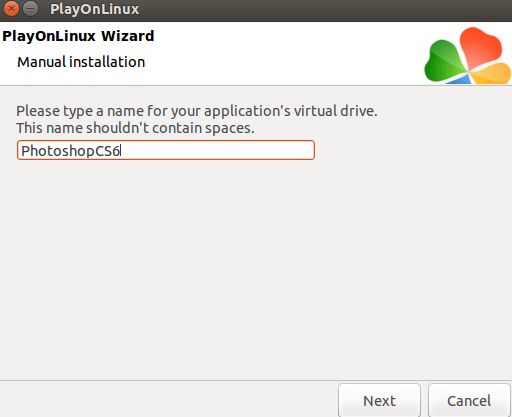
Θα εγκαταστήσουμε manual μια patched έκδοση του Wine, επειδή δεν περιέχει ένα ενοχλητικό bug που επηρεάζει το Photoshop.
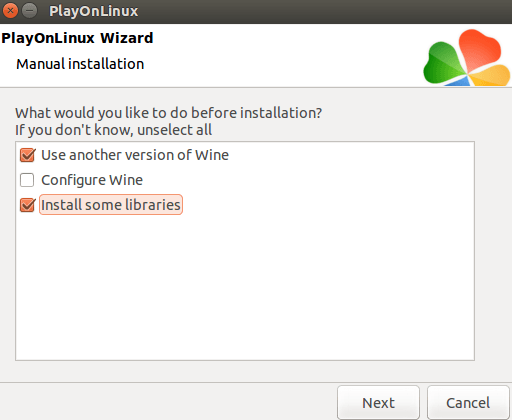
Για αρχή χρησιμοποιήστε την έκδοση System του Wine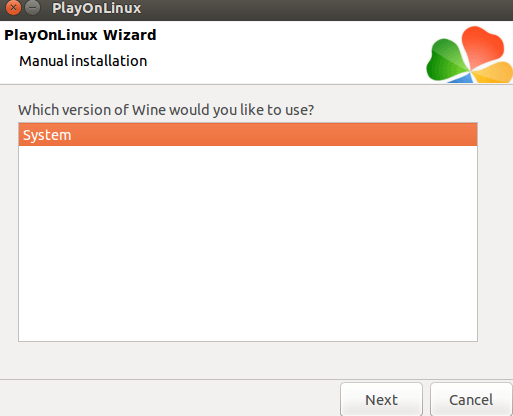 στην έκδοση 32 bit γιατί η 64 bit δεν είναι σταθερή.
στην έκδοση 32 bit γιατί η 64 bit δεν είναι σταθερή.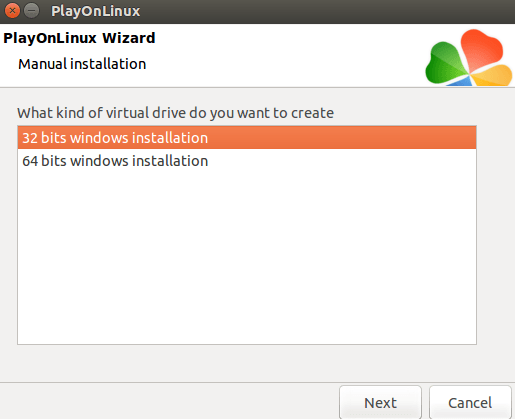
Εγκαταστήστε τα παρακάτω πακέτα:
atmlib
gdiplus
msxml3
msxml6
vcrun2005
vcrun2008
ie6
fontsmooth-rgb
gecko
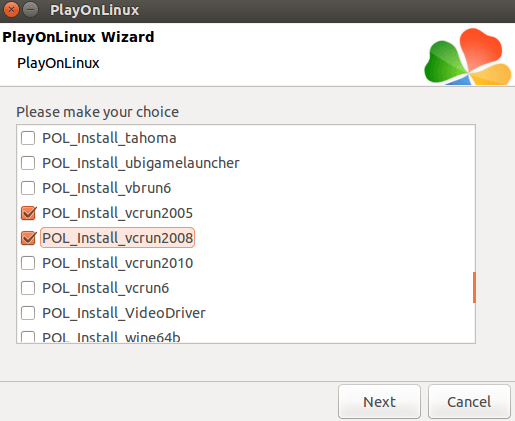
Μετά την εγκατάσταση των πακέτων, επιλέξτε το Photoshop.exe που κατεβάσατε και τρέξτε τον εγκαταστάτη.
Το πρόγραμμα εγκατάστασης του Photoshop θα σας οδηγήσει στα επόμενα βήματα. Μετά την εγκατάσταση της εφαρμογής θα πρέπει να δημιουργήσετε μια συντόμευση στην επιφάνεια εργασίας σας που θα σας επιτρέπει να τρέχετε άμεσα το Photoshop.
Δημιουργήστε το εικονίδιο στην επιφάνεια εργασίας και μετά τη δημιουργία του, επιλέξτε “I don’t want to make an other shortcut” και κάντε κλικ στο επόμενο.
Σε αυτό το σημείο το Photoshop έχει εγκατασταθεί, αλλά υπάρχει ένα bug το οποίο δεν αφήνει το πινέλο μερικές φορές να ακολουθήσει το ποντίκι. Αυτό μπορεί θα διορθωθεί με την εγκατάσταση μιας patched έκδοσης του Wine.
Επιστρέψτε στο κύριο παράθυρο του PlayOnLinux, επιλέξτε το πρόγραμμα Photoshop και στη συνέχεια κάντε κλικ στο “Ρύθμιση”.
Κάντε κλικ στο “+” που υπάρχει δίπλα στο Wine – System για να εγκαταστήσετε την patced έκδοση του Wine, και στη συνέχεια, εγκαταστήστε την έκδοση “1.7.20-PhotoshopBrushes“.
Προσπαθήστε να ανοίξετε το Photoshop για να δείτε αν λειτουργεί.
Αν έχετε “σφάλμα χρόνου εκτέλεσης” προσπαθήστε να αλλάξετε τη συμβατότητα του Wine στο PlayOnLinux σε Windows 7. Ακολουθήστε τα βήματα που φαίνονται στις παρακάτω εικόνες
και
To Photoshop θα πρέπει να λειτουργεί κανονικά στο Ubuntu 15.10